Ai绘制卡通风格的放大镜图标
发布时间:2016-12-22 来源:查字典编辑
摘要:今天为大家分享Ai绘制卡通风格的放大镜图标方法,教程很不错,值得大家学习,好了,一起来看看吧!方法/步骤在Ai软件中,新建一个800*800...
今天为大家分享Ai绘制卡通风格的放大镜图标方法,教程很不错,值得大家学习,好了,一起来看看吧!
方法/步骤
在Ai软件中,新建一个800*800的文档,选择椭圆工具,按住shift画一个正圆图形,并填充渐变颜色,如图所示
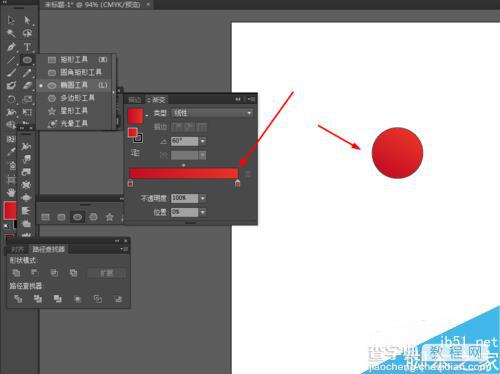
然后选中圆形到对象—路径—偏移路径,并添加渐变颜色,如图所示
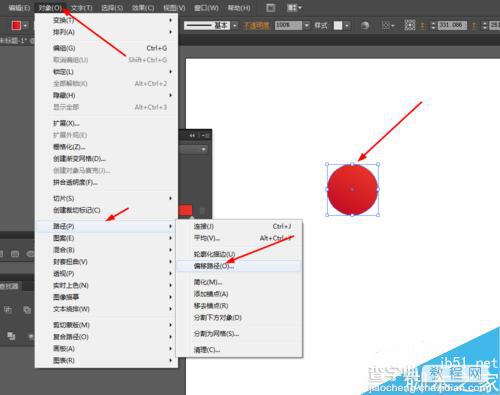
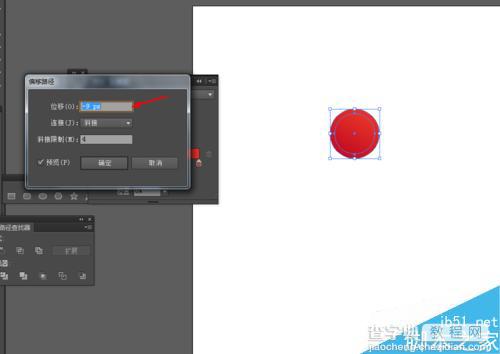

选中圆形到效果—风格化—内发光,如图所示
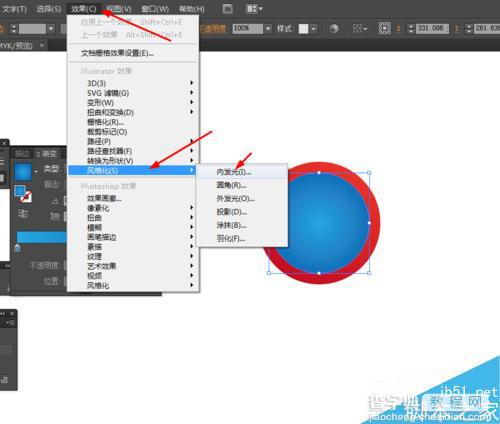

接着选择椭圆工具,画两个正圆图形,并添加渐变颜色,如图所示
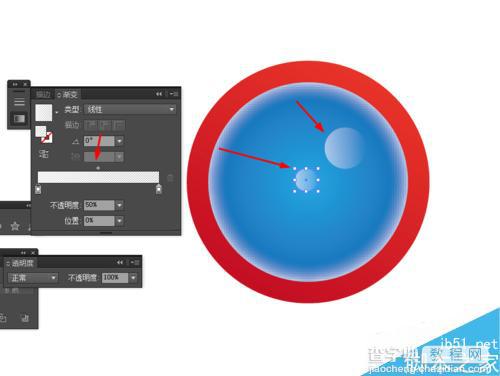
选中两个圆形到窗口—透明度—混合模式改为柔光,如图所示

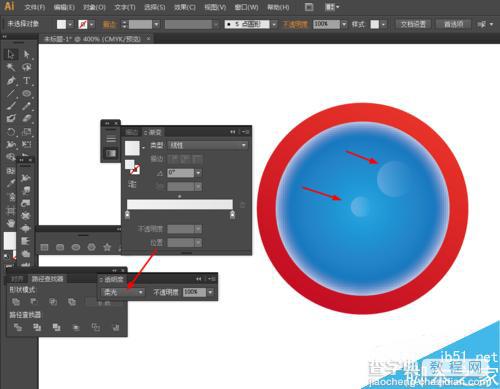
接下来选择矩形工具,画两个矩形图形,并添加渐变颜色,如图所示
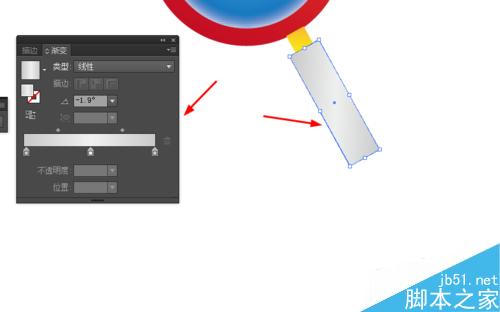
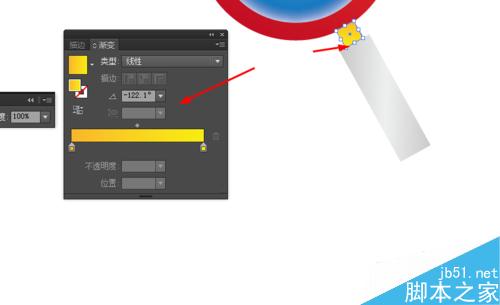
效果如下图所示

以上就是Ai绘制卡通风格的放大镜图标方法介绍,操作很简单的,一起来学习吧!


